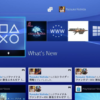PS4 「インターネットブラウザ」ウォークスルー。そしてブログ更新にも挑戦。
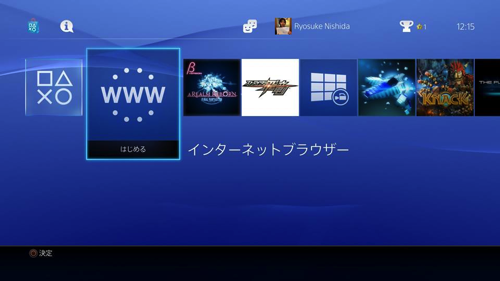
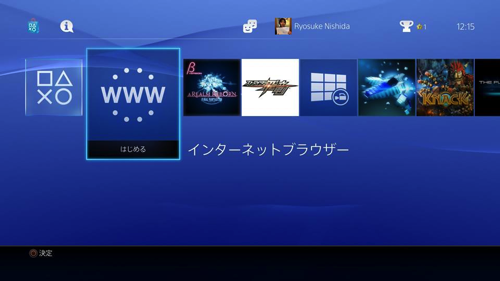
こんにちは。続きまして、 PS4 のインターネットブラウザを色々と使ってみましたのでそのレポートもしてみたいと思います。
ゲーム機ではありますが、インターネット閲覧は Wii でも PS3 でももう当たり前の時代になっています。ゲーム機では基本コントローラでの操作になりますのでそれに適したブラウザ体験というものがどういうものかを体験してみました。
それではどうぞ。
できることは直感的にわかる
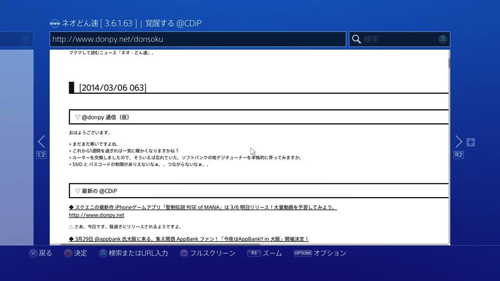
そもそも操作ヘルプが出てるんだからわかりやすいです。画面下に出ながら操作するのが通常モードで、全画面モードは■ボタンで移行するわけです。
全画面+ズーム機能で手軽に見やすく
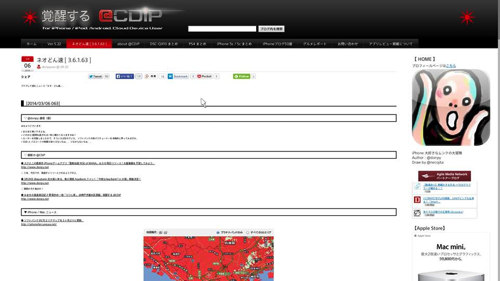
全画面モードで当ブログの「どん速」を閲覧してみると画面前にいればまあ見えるのですが、スクショにしてみると非常に見づらい。
そんな時は R3(右のアナログスティックの押し込み)ボタンです。
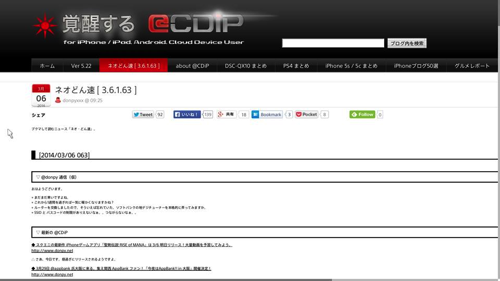
ほら、少し大きくなりました。さらにもう一段階大きくなりますよ。もう一度 R3 ボタンを押してみましょう。
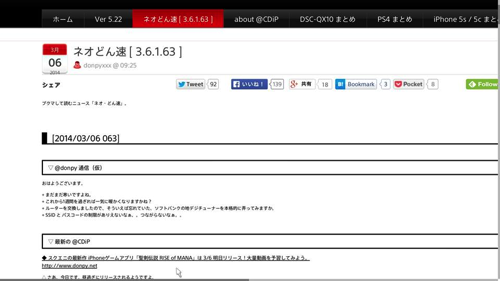
ほーら。非常に読みやすくなりました。こういう操作がコントローラでできちゃうのがいいっすよね。
オプションからさらに便利な機能が
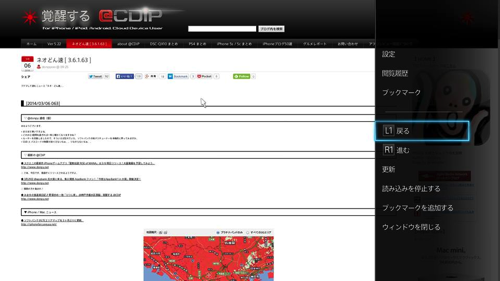
進む(R1)、戻る(L1)、リロードなどが選べますよ。また、[閲覧履歴]から過去に見たページを閲覧することももちろん可能。コントローラ単位でログイン処理がなされていますので、プライベートモードはありません。
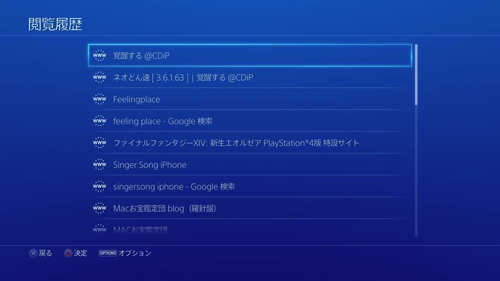
うん、シンプルで見やすいですよね。
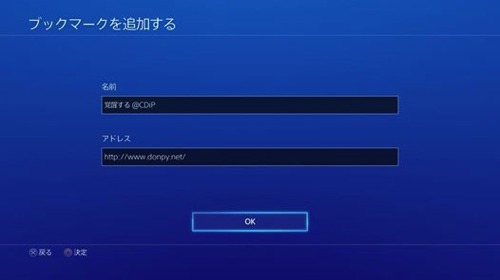
また、気に入ったページもこのオプションからブックマークできますよ。
検索窓ももちろん搭載
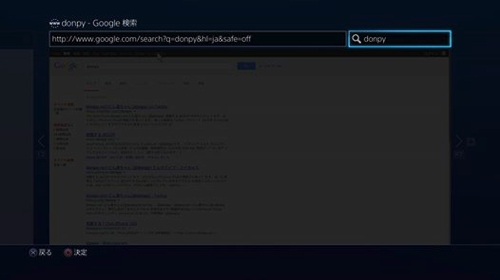
検索窓ももちろんありまして、デフォルト検索エンジンは「Google」でした。
ブログも書けないことはない。
私はブロガーでもありますのでやっぱり試してみたくなるのが、ブラウザからのブログ執筆。
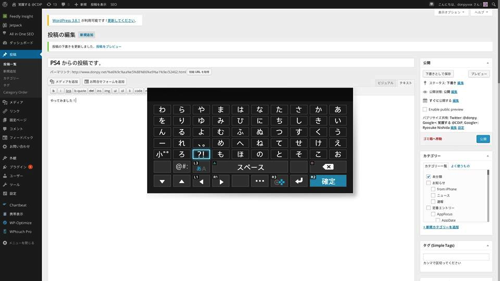
余計な画面が映りませんから記事に集中できると言うものです。スクリーンショットでは伝わりにくいですが非常にキレイで、画面も広い。
ただ、コントローラでの更新はちょっときつすぎるので、マウス+キーボードの環境での更新をオススメしたいところです。まあ、できないことはないってくらいにしときましょう。でも楽しいですよ、こういうの(笑)
メモリ不足が玉にきず
結構便利なブラウザ機能ですが、突如として起こります、「システムメモリ不足」がいまのところ玉にきずです。
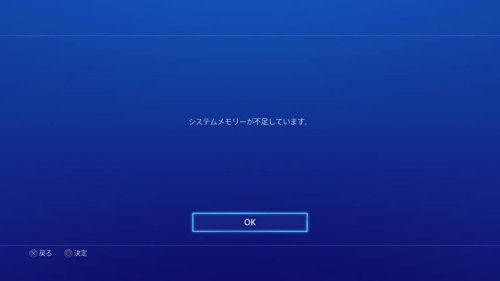
Webアプリとかブログの更新などをやろうとしてこの状態になるとデータが飛びます。このあたりが解決すればもうちょっと踏み込んだ使い方も考えるんだけどなーって思います。
PS4 ブラウザから見える他のブログなど
エントリーにまとめておりますのご興味の有る方はご覧になってみてください。
Amazonリンク
 |
ソニー・コンピュータエンタテインメント 2014-02-22
売り上げランキング : 10
|
みなさんはどう思われましたか?
ブログへのいいね!もそのノリで是非!
ブログの購読は「Feedly」こちらからぜひ Follow お願いします!!
subscribers;
// 負荷軽減のため半日キャッシュする(数値はお好みで)
set_transient( 'feedly_subscribers’, $subscribers, 60 * 60 * 12 );
endif;
?>
.